登录桌面客户端后,分配给您的云电脑资源将以卡片形式显示。您可以通过这些卡片来连接云电脑和管理云电脑的电源。
本文以macOS客户端V7.13版本和企业版为例。如果您的使用体验与文档描述不符,可能是因为您使用的是其他客户端,或者版本过低,请升级至最新版。关于个人版的使用帮助,请参见个人云电脑。
前提条件
连接与断连
连接云电脑
若云电脑卡片右上角显示运行中,可点击图标。
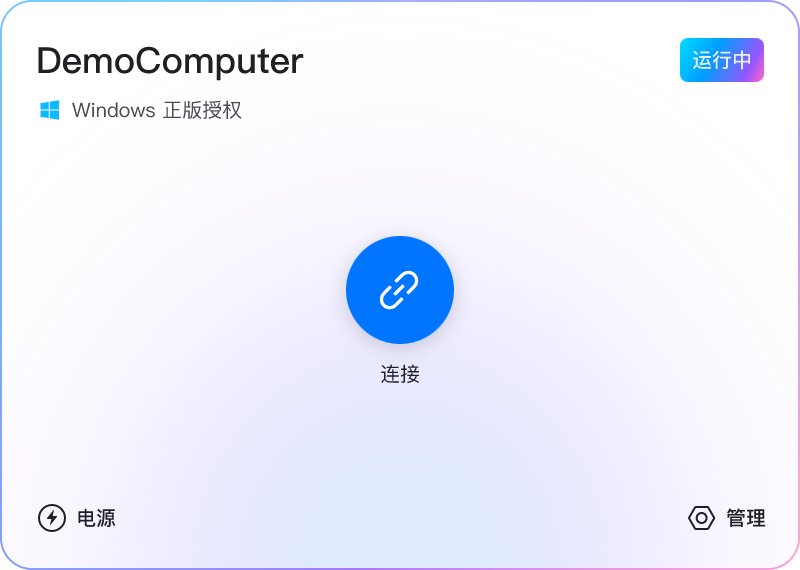
若云电脑卡片右上角显示使用中,点击显示窗口即可直接唤出云电脑窗口。
登录终端后,如果该账号下只有一台云电脑,则该云电脑可能会自动连接。如需修改设置,请参见单台云电脑自动连接。
断开连接
进入云电脑后,您可通过以下方式断开云电脑连接:
云电脑非全屏模式时,点击云电脑窗口右上角或左上角的图标。
点击悬浮球,然后点击断连。
单台云电脑自动连接
当您的账号下只有一台云电脑时,您可以选择登录成功时是否自动连接该云电脑。
在云资源列表界面右上角点击图标并选择安全中心。
在登录安全页签的单台云电脑自动连接区域,根据需要选中以下选项中的一项或多项:
运行中的云电脑—自动连接
已休眠的云电脑—自动唤醒并连接
已关机的云电脑—自动开机并连接
管理电源
云电脑与普通电脑一样可以进行开机、关机、重启和休眠等操作。您可以在终端的云资源列表界面进行云电脑电源管理。
开机
云电脑卡片显示为灰色且右上角显示已关机时,您可以点击图标。开机成功后云电脑卡片右上角将显示运行中。
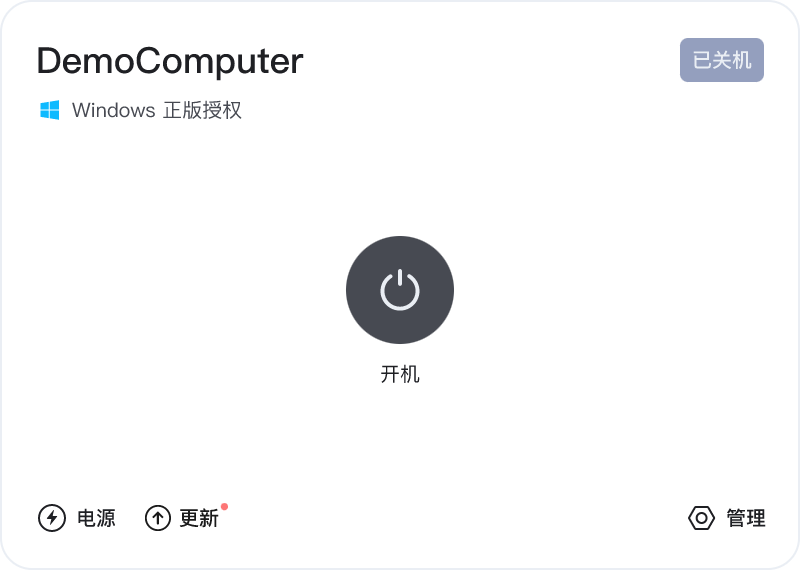
关机
关机将导致正在运行的进程终止和未保存的文件及数据丢失,关机前请确保云电脑内的数据已保存或备份。
您可以通过以下方式关机:
直接关机
在云电脑内执行关机操作(仅ASP协议的Windows云电脑支持)。
打开悬浮球,点击关机,并点击确定。
在终端的云资源列表界面上执行关机操作。断开云电脑的连接后,可以在待关机的云电脑卡片上选择,并点击确定。
说明使用卡片式云电脑终端和Web客户端登录的云电脑仅支持在云电脑卡片上执行关机操作。
创建定时关机策略
您可以借助断连定时策略来实现当云电脑断连一定时间后自动关机的目的。
在云电脑卡片上点击管理,然后点击策略。
在断连定时策略区域,选择断开连接的时长,并将执行的动作设置为关机。
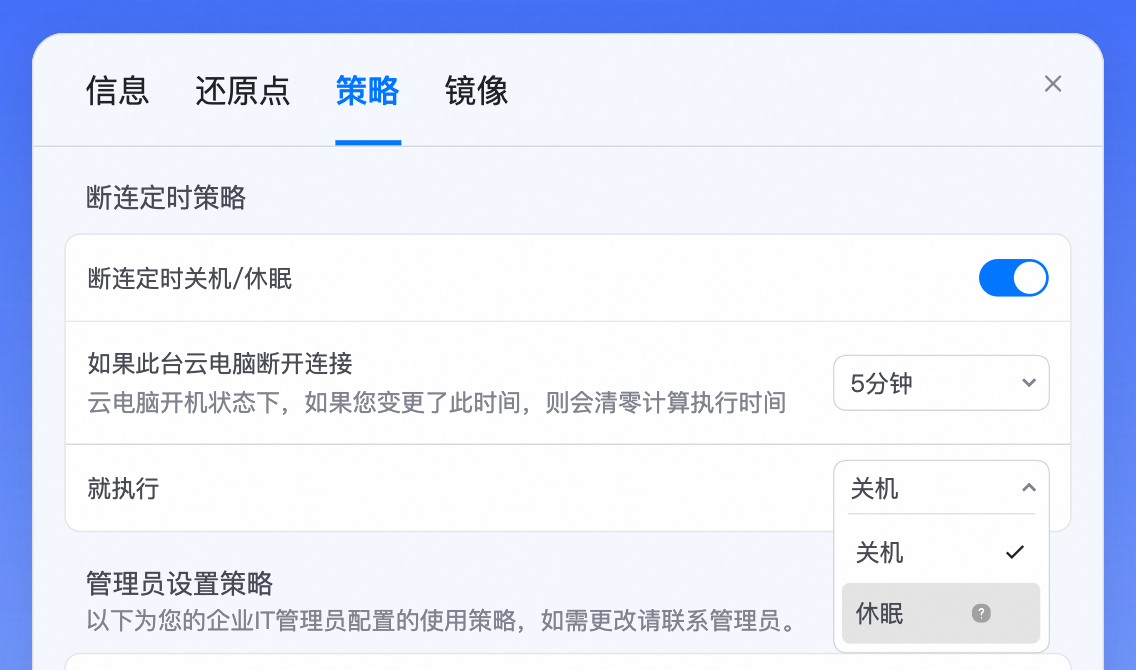 说明
说明若管理员禁止您自行修改策略,则该面板上的设置为只读状态,无法修改。
休眠
休眠时会保存云电脑内所有文件和进程,唤醒云电脑后可轻松继续工作。
高主频办公型和所有图形型规格的云电脑暂不支持休眠。
以下地域暂不支持休眠:
菲律宾(马尼拉)
沙特(利雅得)
华东1 金融云
华北2 阿里政务云1
连续休眠时间满15天时,云电脑将自动关机,请注意及时保存数据。
仅运行中或使用中中的云电脑可进入休眠。 已休眠的云电脑不支持创建与恢复还原点。
直接休眠
在云电脑卡片上选择。
如果使用的是ASP协议的Windows操作系统,且使用的不是Web客户端,也可以在云电脑桌面上打开悬浮球,选择。
在提示框中点击立即休眠。
说明休眠中的云电脑卡片右上角会显示已休眠,点击连接云电脑即可唤醒并连接云电脑,唤醒一般需耗时30秒。
创建定时休眠策略
您可以借助断连定时策略来实现云电脑断连一定时间后自动休眠的目的。
在云电脑卡片上点击管理,然后点击策略。
在断连定时策略区域,选择断开连接的时长,并将执行的动作设置为休眠。
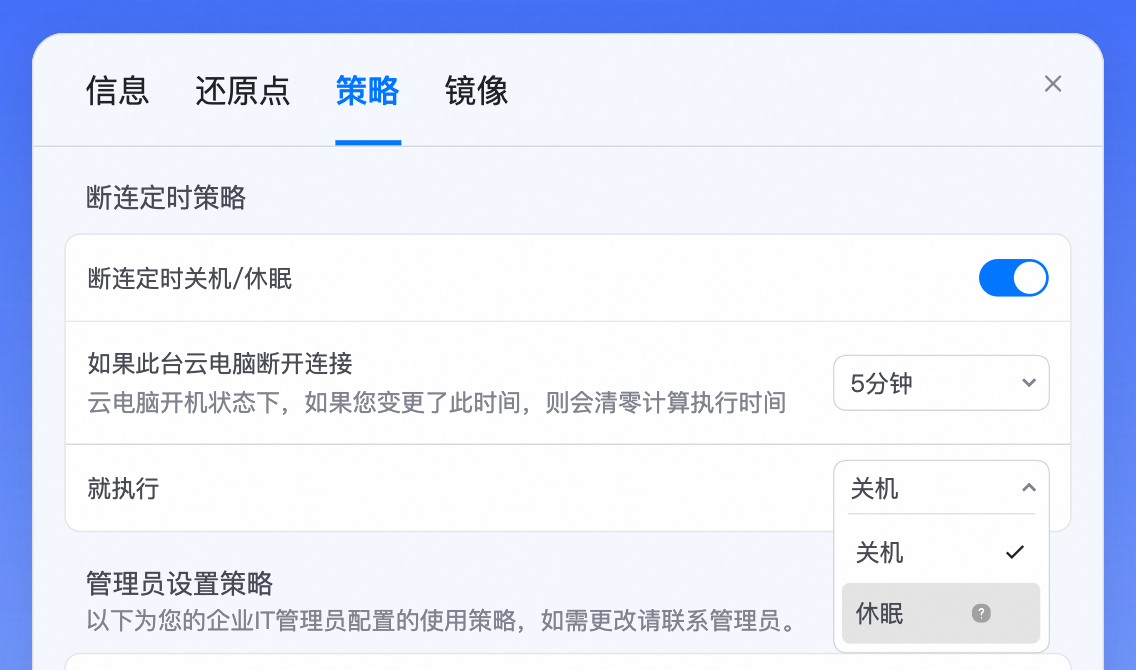 说明
说明若管理员禁止您自行修改策略,则该面板上的设置为只读状态,无法修改。
重启
重启将导致正在运行的进程终止和未保存的文件及数据丢失,重启前请确保云电脑内的数据已保存或备份。
您可以通过以下方式重启:
在云电脑内执行重启操作(仅ASP协议的Windows云电脑支持)。
打开悬浮球,点击重启,并点击确定。
在终端的云资源列表界面上执行重启操作。断开云电脑的连接后,可以在待重启的云电脑卡片上选择,并点击确定。
说明使用卡片式云电脑终端和Web客户端登录的云电脑仅支持在云电脑卡片上执行重启操作。
